Väčšina používateľov systému Windows používa poznámkový blok, ktorý je vstavaným textovým editorom v systéme Windows alebo Notepad ++, ktorý musí byť nainštalovaný v systéme Windows pre lepší zážitok, pretože má ďalšie funkcie, ako je jazyk, pluginy atď.
V týchto dňoch však niektorí používatelia systému Windows nahlásili problém, keď nemohli otvoriť nejaký text súbory s aplikáciou Poznámkový blok alebo Poznámkový blok ++ v ich systéme a namiesto toho zobrazí chybové hlásenie “The
Je to pravdepodobne preto, že veľkosť súboru musela byť väčšia ako 2 GB. Aplikácia Poznámkový blok alebo Poznámkový blok ++ na akomkoľvek systéme Windows dokáže otvoriť iba textový súbor, ktorý má predvolene veľkosť menšiu ako 2 GB. Ak sa problém vyskytne iba v aplikácii Notepad++, mohlo to byť spôsobené dodatočnými nainštalovanými doplnkami a vybratým skriptovacím jazykom.
V tomto článku sme uviedli niekoľko spôsobov, ako môžete otvoriť textový súbor bez akýchkoľvek chýb a pokračovať vo svojej práci.
Oprava 1 – Na zobrazenie textového súboru môžete použiť ľubovoľný prehliadač
Ak sa vyskytne problém pri otváraní akéhokoľvek veľkého textového súboru pomocou programu Poznámkový blok, môžete použiť webové prehliadače ako firefox, chrome atď. Ale pri tejto metóde môžete iba zobraziť obsah textového súboru, ale nebudete ho môcť upravovať.
Kroky, ako používať ľubovoľný webový prehliadač na prezeranie textového súboru.
Krok 1: Prejdite do textového súboru a kliknite pravým tlačidlom myši na ňom.
REKLAMA
Krok 2: Vyberte Kopírovať ako cestu z kontextovej ponuky, ako je znázornené na obrázku nižšie.
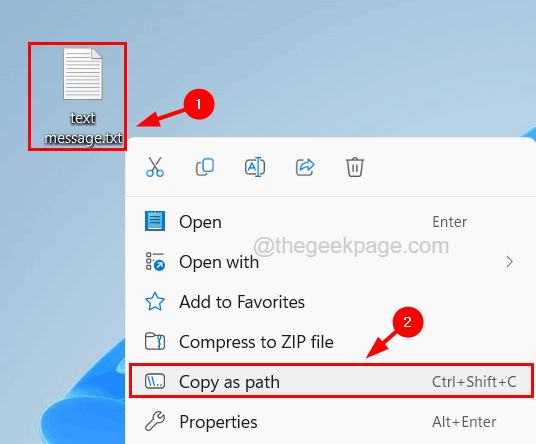
Krok 3: Teraz otvorte ľubovoľný webový prehliadač vo svojom systéme, napríklad chrome, stlačením tlačidla Windows kľúč a písanie chróm.
Krok 4: Potom stlačte Zadajte kľúč.

Krok 5: Na novú kartu prilepte skopírovanú cestu k textovému súboru.
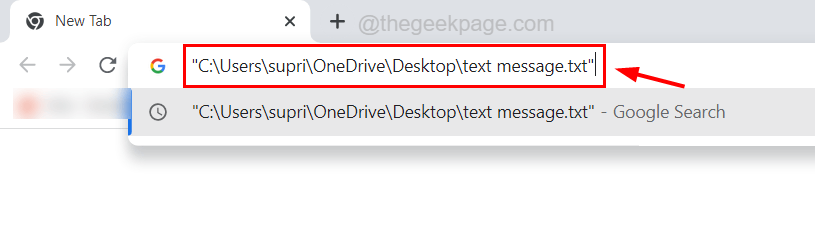
Krok 6: Teraz odstráňte úvodzovky zo skopírovanej cesty a stlačte Zadajte kľúč.
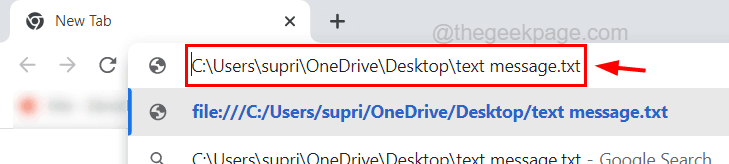
Krok 7: Týmto sa otvorí textový súbor v prehliadači.
Existuje niekoľko nástrojov, ktoré dokážu otvárať textové súbory, ktorých veľkosť je väčšia ako 2 GB a sú Glogg, Veľký prehliadač textu, EditPad lite, Univerzálny prehliadač, atď.
Oprava 2 – Zakážte nastavenia doplnkov, klikateľných odkazov v programe Poznámkový blok ++
Prídavné doplnky a iné klikacie odkazy v obsahu textového súboru niekedy zaberú veľa miesta a načítanie textového súboru zaberie veľa času. Preto vám odporúčame pokúsiť sa zakázať nastavenia doplnkov a odkazov, na ktoré sa dá kliknúť v aplikácii Poznámkový blok ++ vo vašom systéme.
Tu sú kroky, ako na to.
Krok 1: Stlačte tlačidlo Windows kľúč a typ poznámkový blok++.
Krok 2: Vyberte Poznámkový blok++ aplikáciu z výsledkov vyhľadávania, ako je znázornené na snímke obrazovky nižšie.
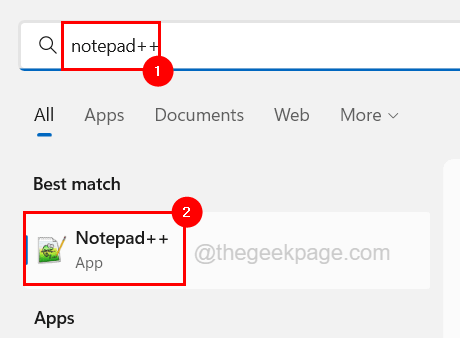
Krok 3: Po otvorení okna aplikácie Notepad++ prejdite na Pluginy možnosť na hornej lište a vyberte Správca pluginov z rozbaľovacieho zoznamu.
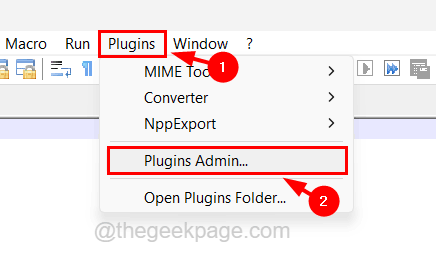
Krok 4: V okne Správca doplnkov, ktoré sa práve objavilo, kliknite na Nainštalované a vyberte všetky pluginy, ako sú Mime nástroje, konvertor Npp a NppExport.
Krok 5: Potom kliknite Odstrániť navrchu, ako je znázornené nižšie, a potom zatvorte okno správcu doplnkov.
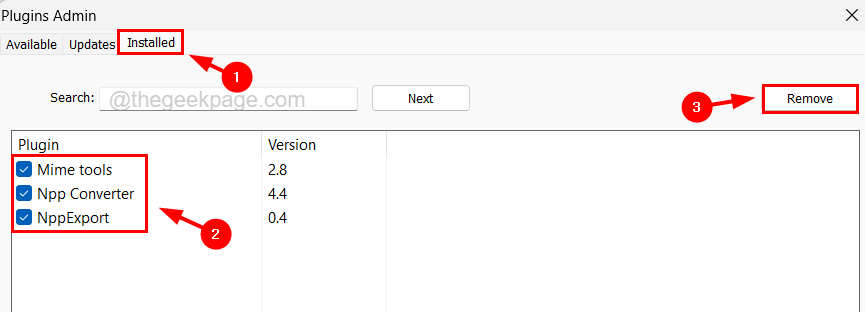
Krok 6: Ďalej prejdite na nastavenie možnosť na hlavnej hornej lište a vyberte Predvoľby.
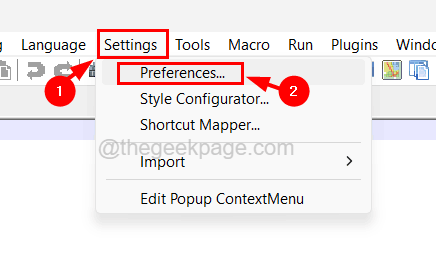
Krok 7: V okne Predvoľby vyberte Cloud&odkaz možnosť na ľavom paneli.
Krok 8: Ďalej na pravej strane zrušte začiarknutie Povoliť zaškrtávacie políčko pod Nastavenia odkazov, na ktoré sa dá kliknúť sekcia v spodnej časti.
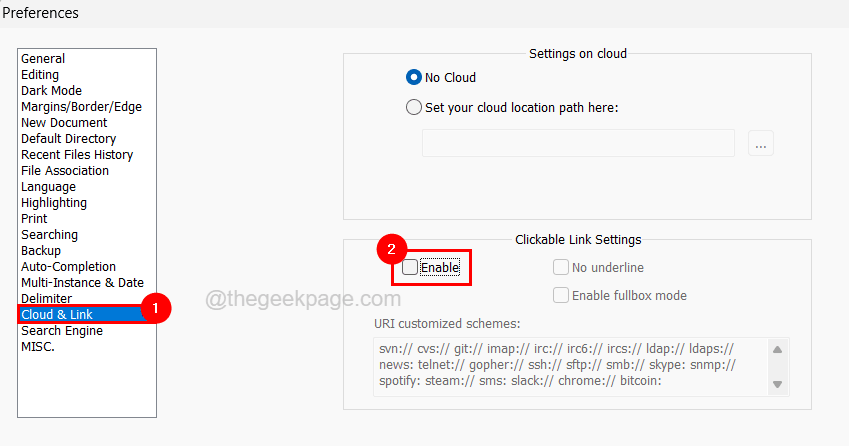
Krok 9: Potom zatvorte okno.
Krok 10: Nakoniec sa musíte kliknutím uistiť, že text Jazyk je normálny Jazyk na hornom paneli a výberom možnosti Žiadne (Normálnetext).
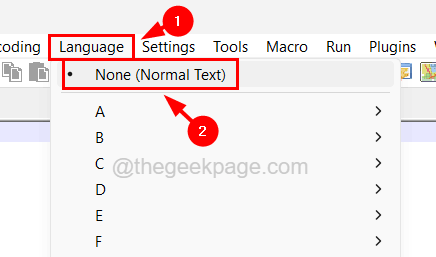
Krok 11: Teraz reštartujte aplikáciu Poznámkový blok ++ a zistite, či je možné otvoriť textový súbor.
Krok 1 - Stiahnite si nástroj Restoro PC Repair Tool odtiaľto
Krok 2 - Kliknite na Spustiť skenovanie, aby ste automaticky našli a opravili akýkoľvek problém s počítačom.


